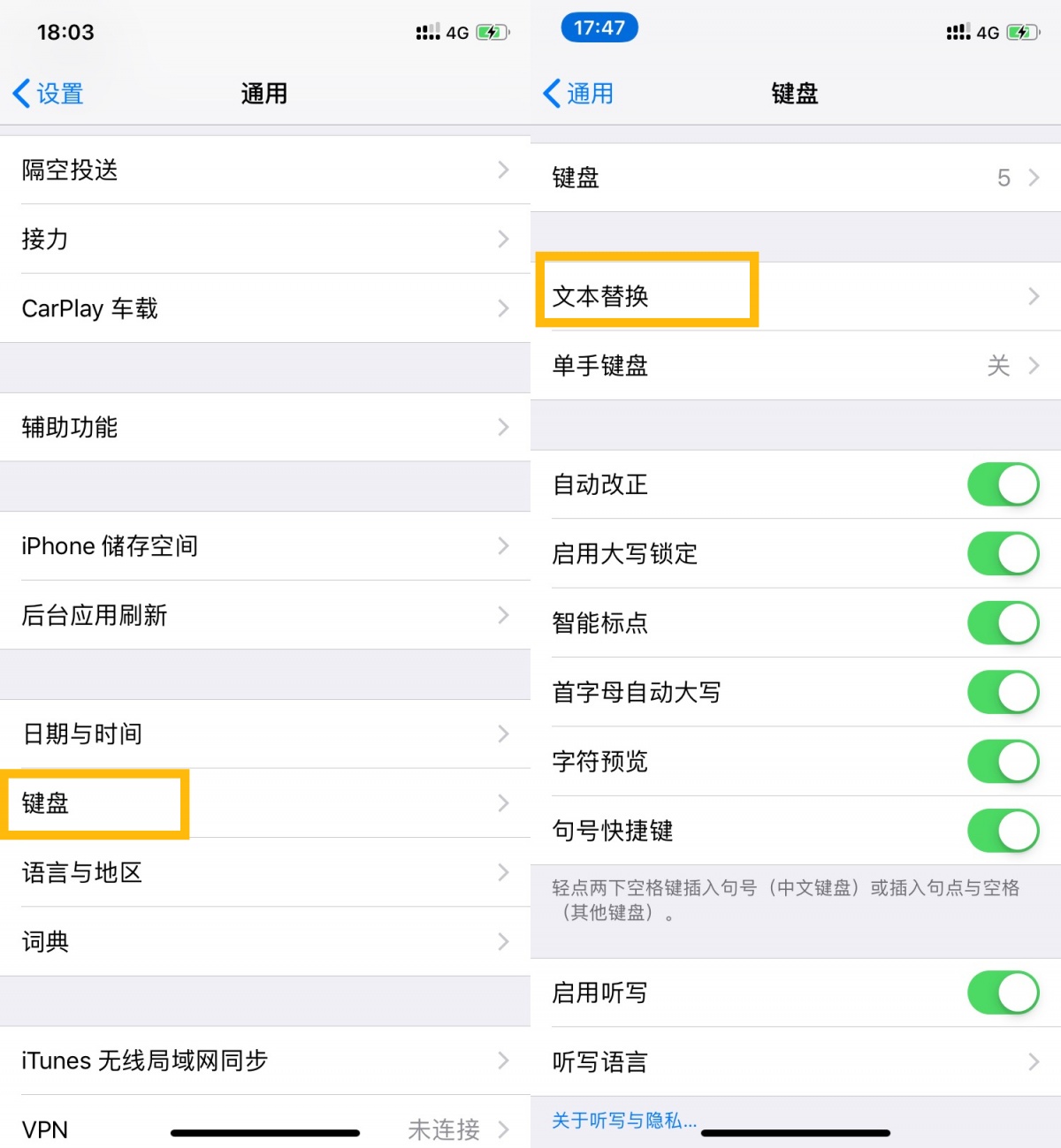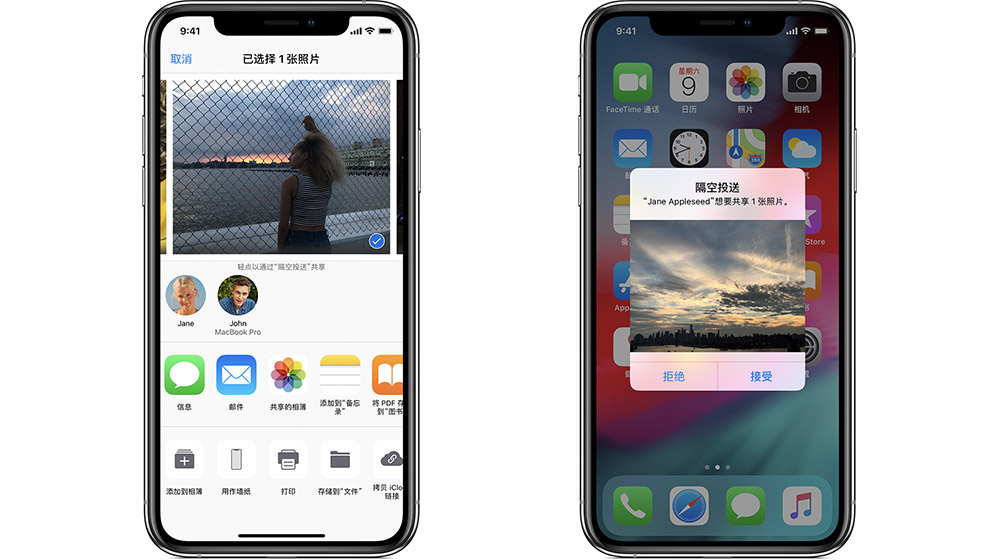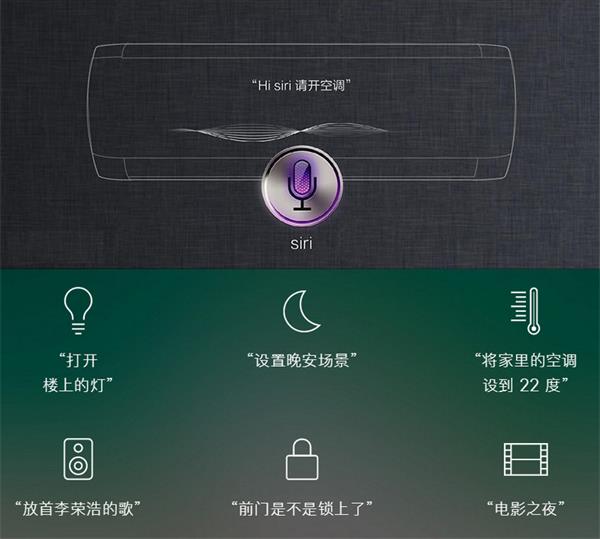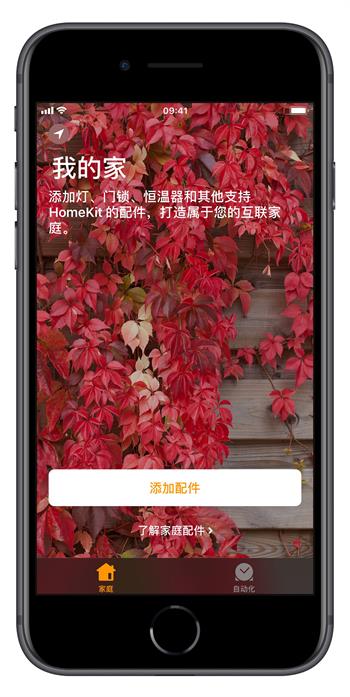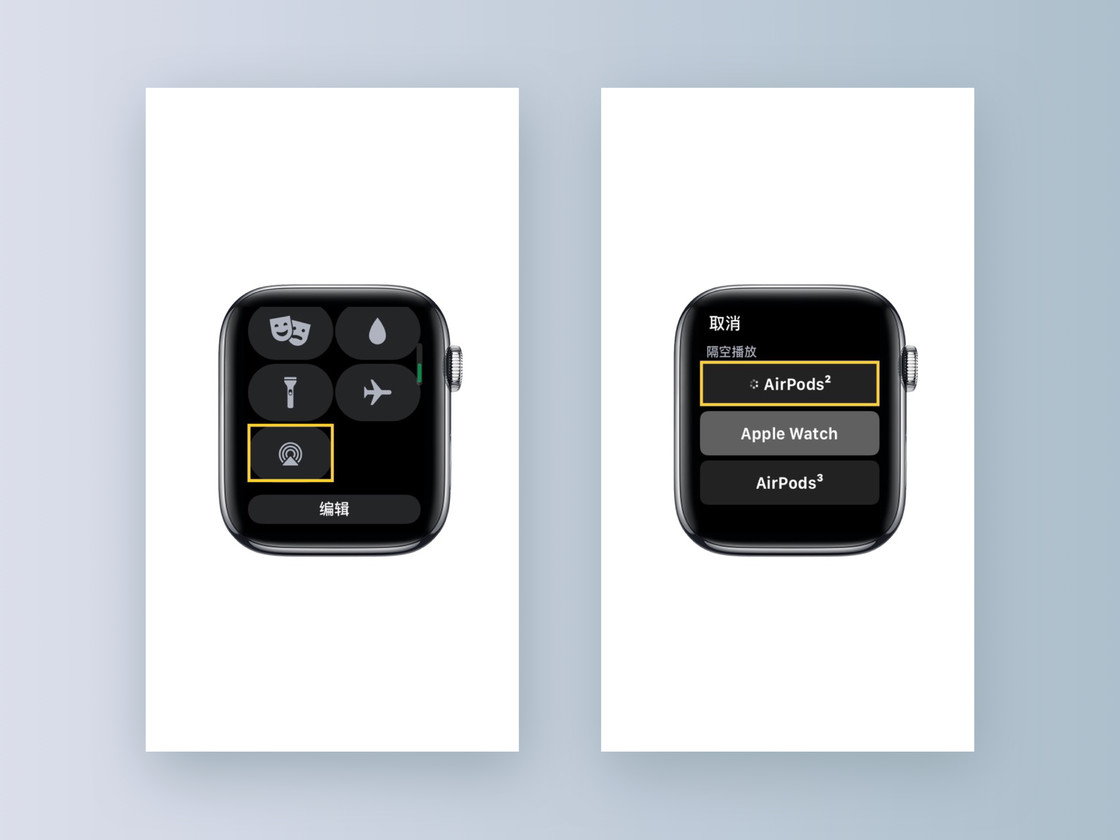很多用户仍然使用iPhone原生的输入法,简单清爽,响应速度快。然而,iPhone的原生输入法隐藏了一些可以被发现的提示。下面我们总结了一些技巧,供大家参考。
一键输入特殊符号
很多用户会使用第三方输入法,因为iPhone输入法可供选择的特殊符号太少。事实上,只要在全键盘拼音模式下,长按一个符号就会弹出更多的选择。
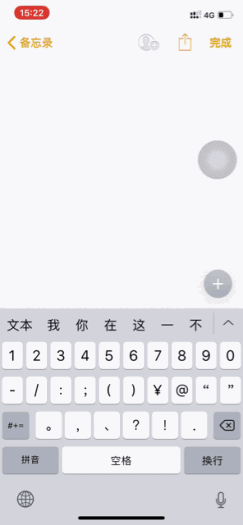
大声朗读表情符号
iPhone拥有丰富的表情符号库。比日常使用更有趣的是,只要打开“朗读”功能,每个表情符号都会被Siri 朗读。据不完全统计,阅读内容如下:
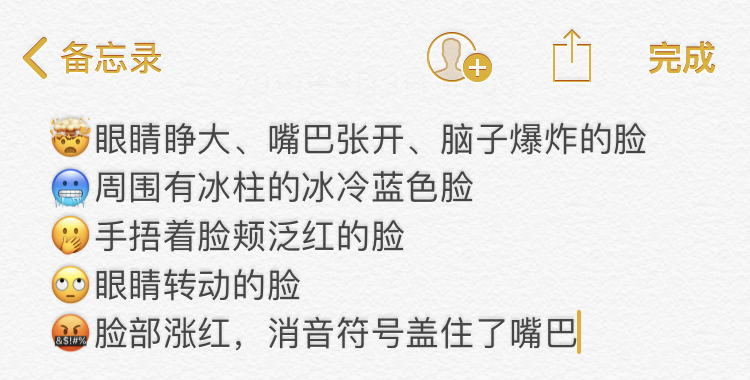
进入“设置”-“通用”-“辅助功能”-“语音”,打开“读屏”选项。
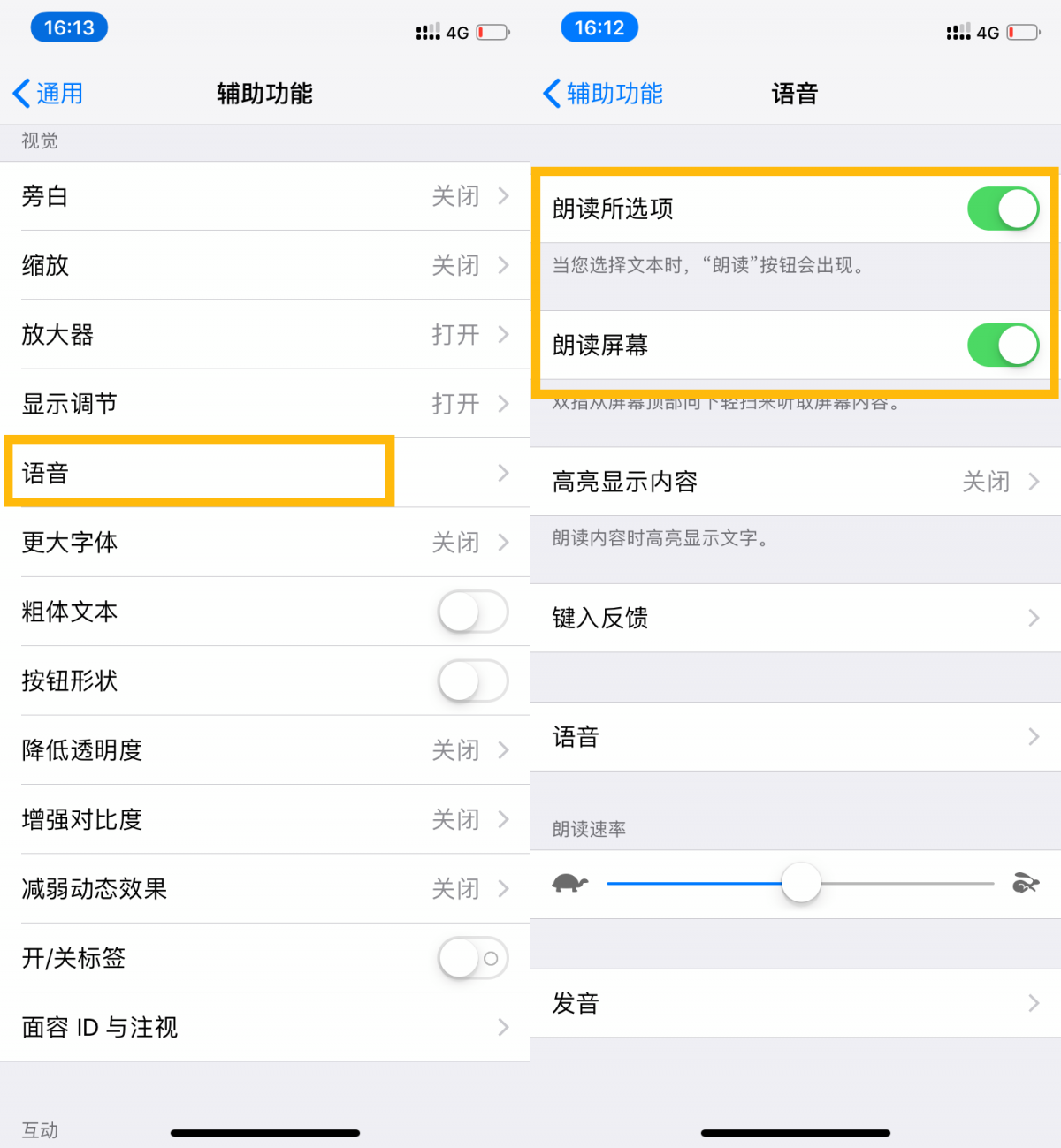
长按文字可出现同音替代字
当你按住某个单词进行选择时,iPhone原生输入法会自动显示同音异义词组,方便纠正输入错误。
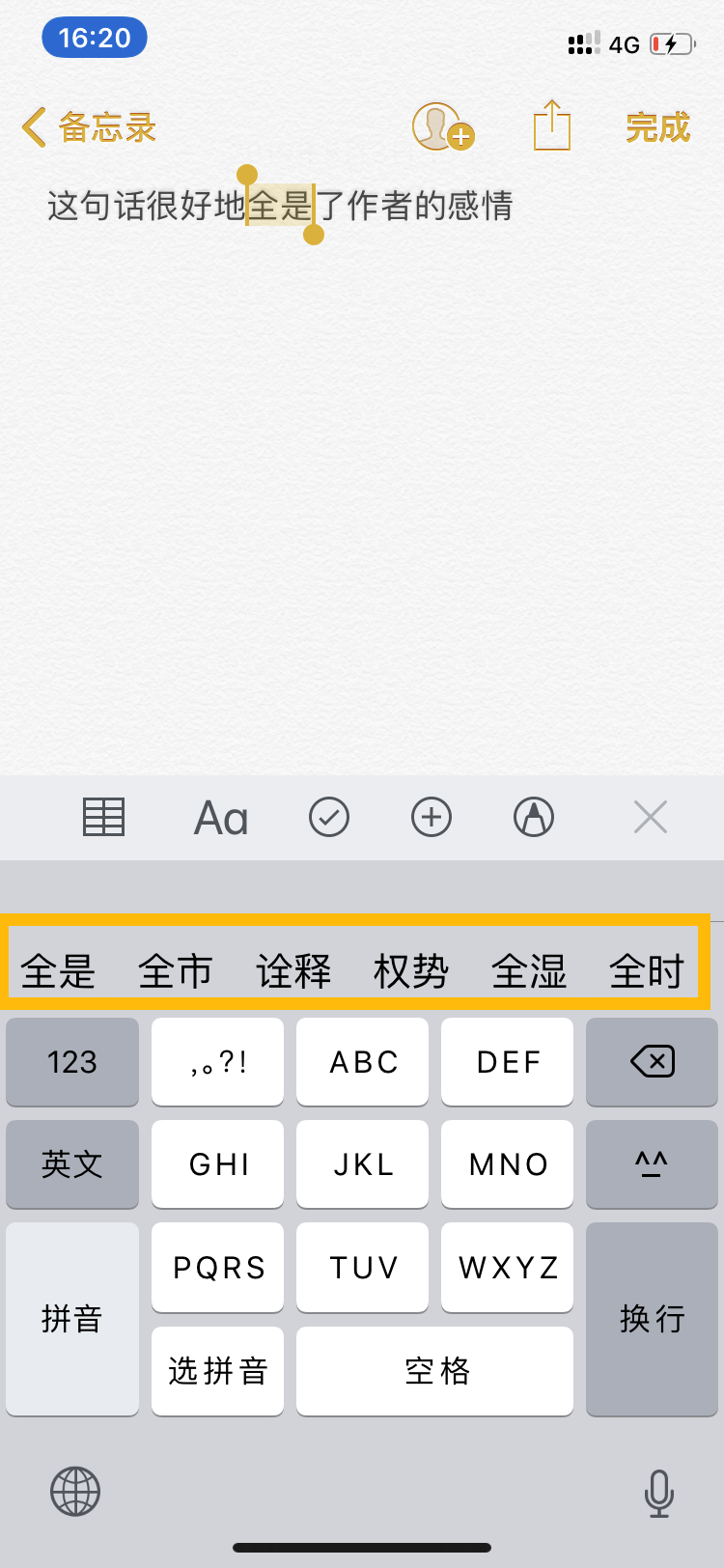
快速移动光标
按住空格键(支持3D Touch 的设备可以按键盘上的任意位置)并向左或向右移动可快速移动光标位置。
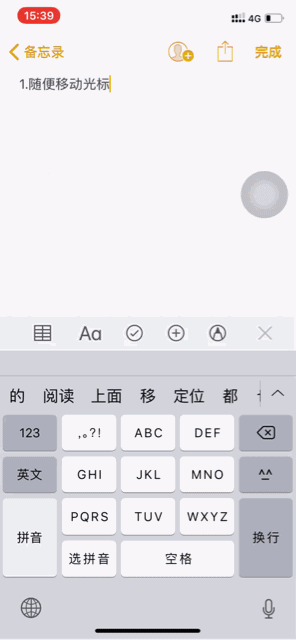
右手按住空格键,左手点击空白区域,继续移动右手,即可快速选择整段文字。

单手键盘
长按左下角的地球图标,一键打开单手键盘,一定程度上解决了手机屏幕越来越大的问题。
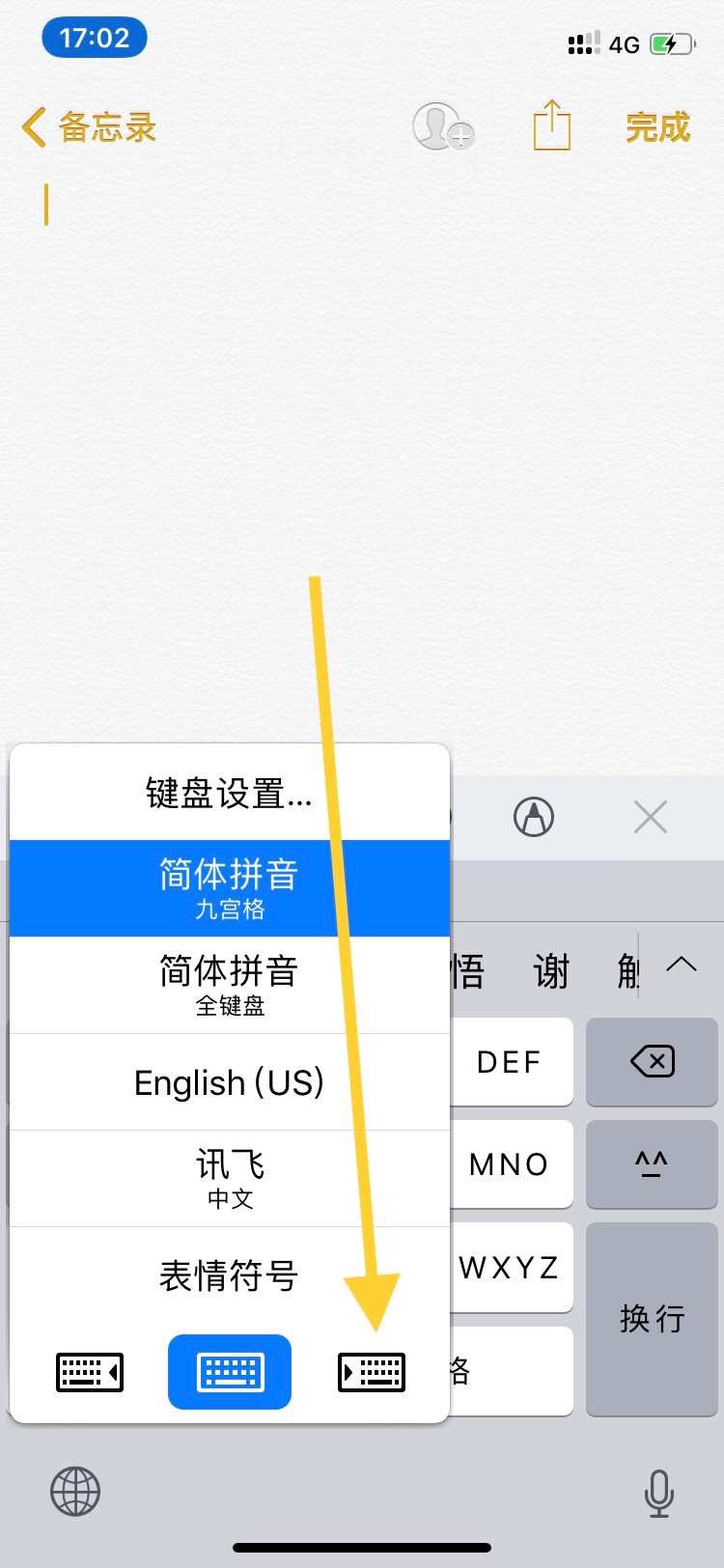
点击空白区域的三角箭头键盘即可返回。
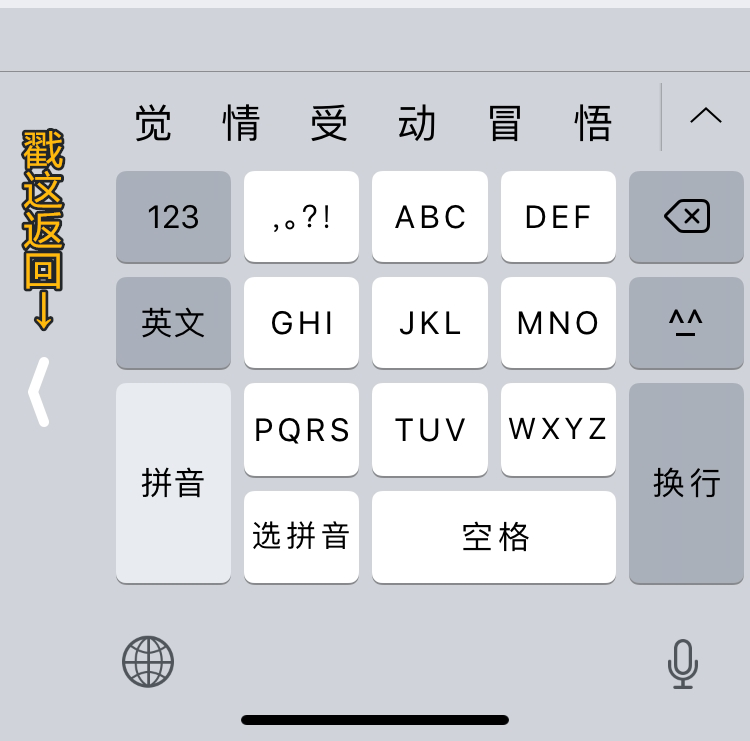
手写短信
在全键盘模式下,发送iMessage 时,只需将屏幕侧向即可发送手写短信。
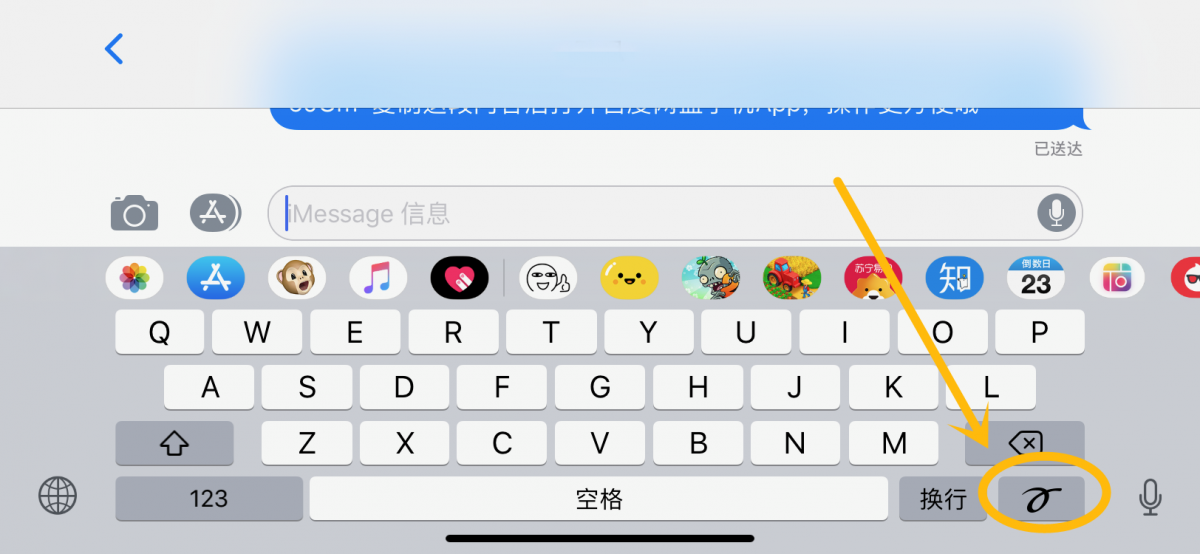
文本替换
进入“设置”-“通用”-“键盘”-“文本替换”,将固定文本短语替换为拼音或字母。